Excel顯示完整的內容的方法
時間:2023-05-30 11:36:35作者:極光下載站人氣:3398
很多小伙伴在使用excel編輯表格文檔的過程中經常會遇到各種各樣的問題,有的小伙伴在單元格中輸入多字數的內容之后,單元格無法完整顯示文字內容,有的小伙伴輸入的文字內容又會超過表格,蓋住其它單元格的內容。為了解決這些問題,讓表格中的所有內容都能夠完整的顯示出來,我們需要全選表格,然后在設置單元格格式頁面中將自動換行選項進行勾選,再點擊自動調整行高和列寬選項,讓表格適應文字內容即可。有的小伙伴可能不清楚具體的操作方法,接下來小編就來和大家分享一下Excel顯示完整的內容的方法。
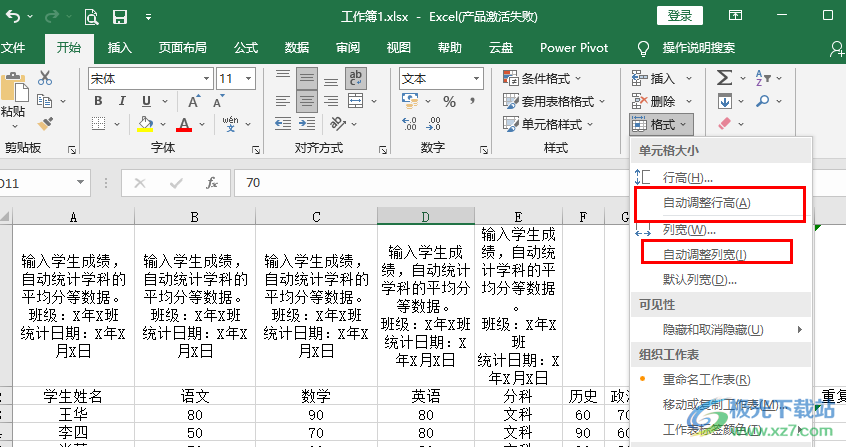
方法步驟
1、第一步,我們在電腦中找到一個需要編輯的表格文檔,右鍵單擊并選擇“打開方式”選項,接著在子工具欄中點擊選擇“Excel”選項

2、第二步,進入Excel頁面之后,我們先點擊表格左上角的圖標,選中整個表格,然后右鍵單擊選擇“設置單元格格式”選項
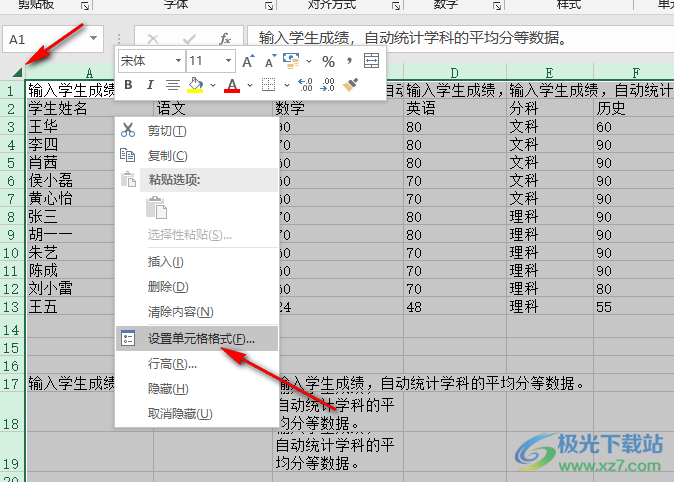
3、第三步,進入設置單元格格式頁面之后,我們在“對齊”頁面中將“水平對齊”和“垂直對齊”都設置為“居中”,然后勾選“自動換行”選項,接著丁阿基“確定”選項保存設置
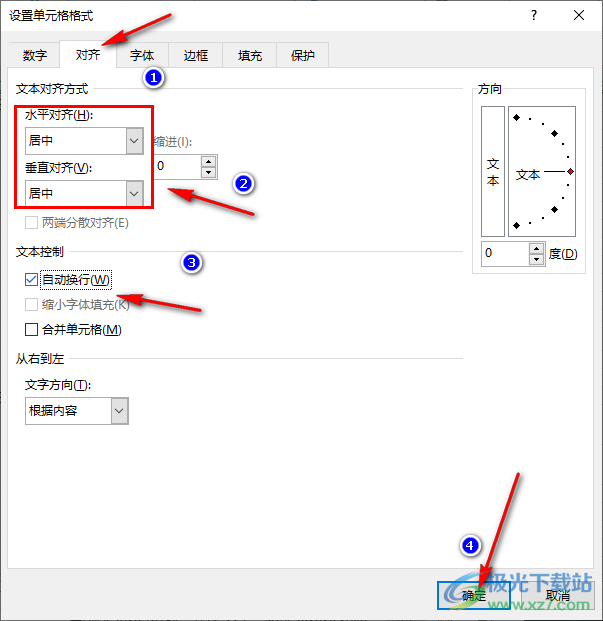
4、第四步,我們可以看到有些文字內容還是無法顯示完全,我們在“開始”的子工具欄中打開“格式”工具,然后在下拉列表中點擊選擇“自動調整行高”選項,再重復一次操作,在下拉列表中點擊“自動調整列寬”選項
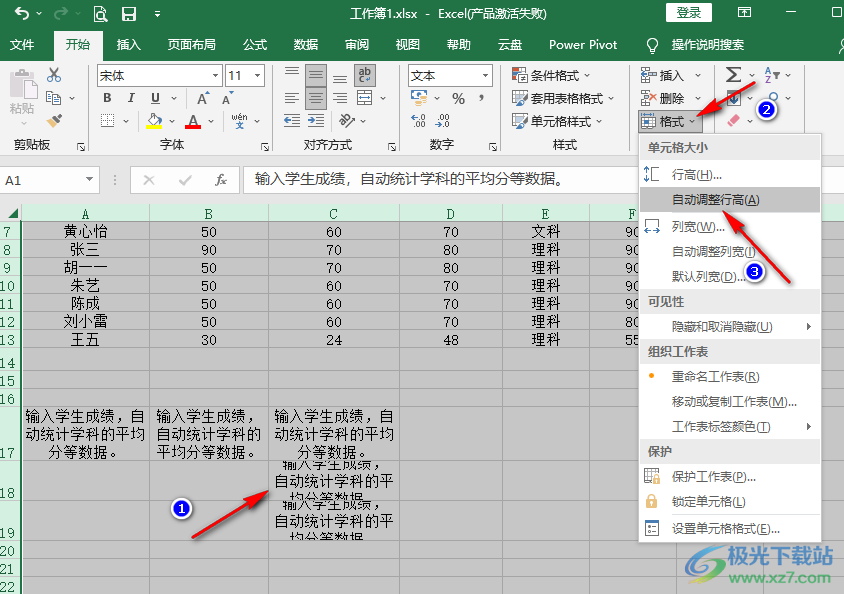
5、第五步,設置完成之后,我們在表格頁面中就可以看到所有單元格中的內容都能夠完整的顯示出來了
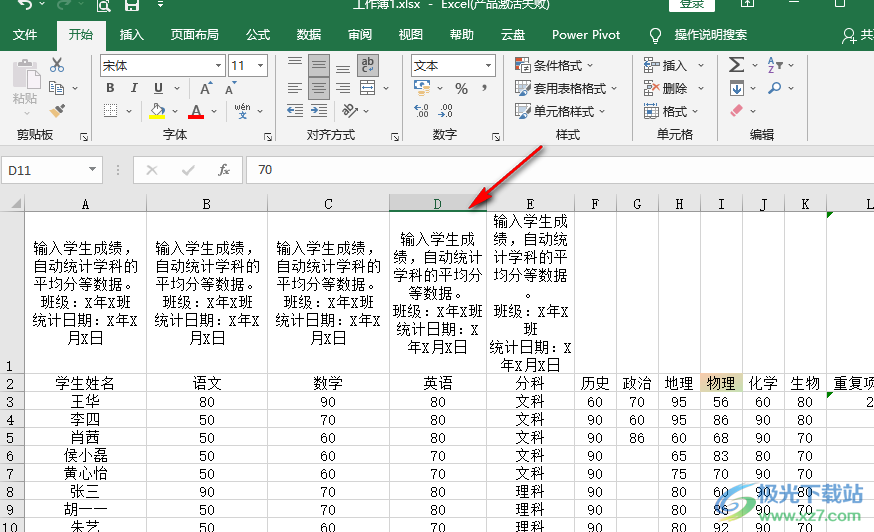
以上就是小編整理總結出的關于Excel顯示完整的內容的方法,我們首先全選表格,然后在設置單元格格式頁面中將“自動換行”選項進行勾選,再打開“格式”工具,然后選擇“自動調整行”和“自動調整列”選項即可,感興趣的小伙伴快去試試吧。

大小:60.68 MB版本:1.1.2.0環境:WinXP, Win7, Win10
- 進入下載
相關推薦
相關下載
熱門閱覽
- 1百度網盤分享密碼暴力破解方法,怎么破解百度網盤加密鏈接
- 2keyshot6破解安裝步驟-keyshot6破解安裝教程
- 3apktool手機版使用教程-apktool使用方法
- 4mac版steam怎么設置中文 steam mac版設置中文教程
- 5抖音推薦怎么設置頁面?抖音推薦界面重新設置教程
- 6電腦怎么開啟VT 如何開啟VT的詳細教程!
- 7掌上英雄聯盟怎么注銷賬號?掌上英雄聯盟怎么退出登錄
- 8rar文件怎么打開?如何打開rar格式文件
- 9掌上wegame怎么查別人戰績?掌上wegame怎么看別人英雄聯盟戰績
- 10qq郵箱格式怎么寫?qq郵箱格式是什么樣的以及注冊英文郵箱的方法
- 11怎么安裝會聲會影x7?會聲會影x7安裝教程
- 12Word文檔中輕松實現兩行對齊?word文檔兩行文字怎么對齊?
網友評論